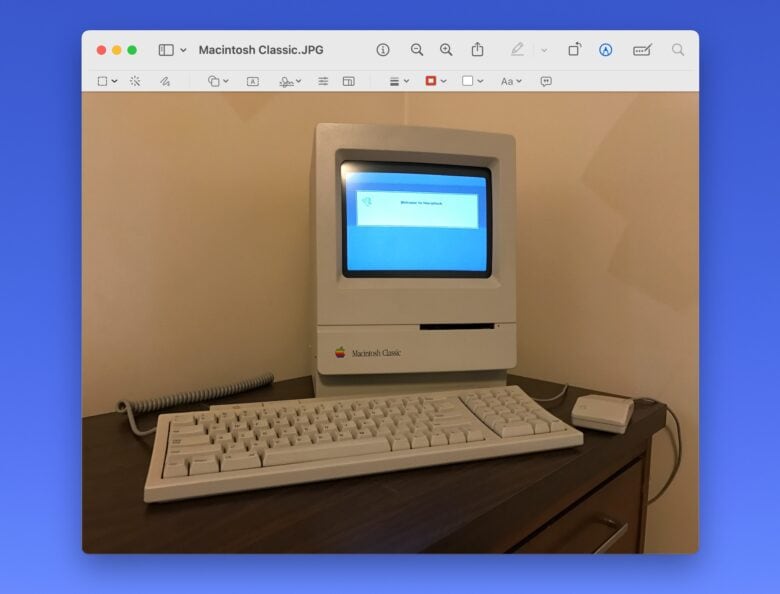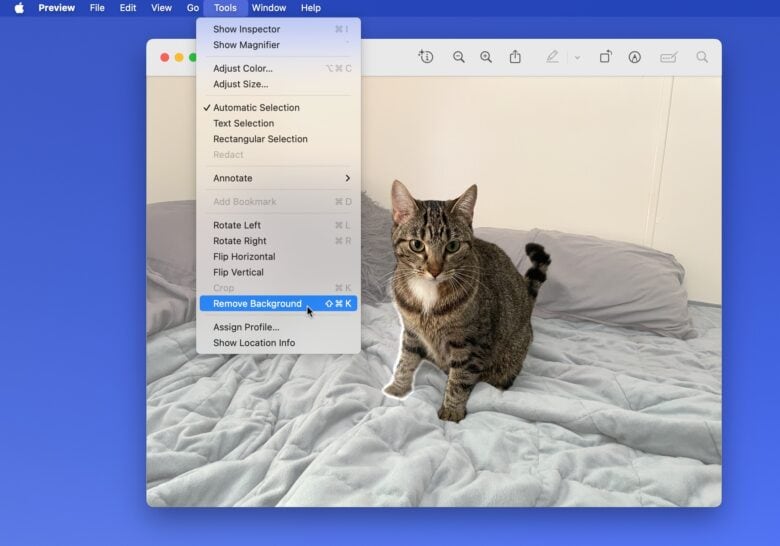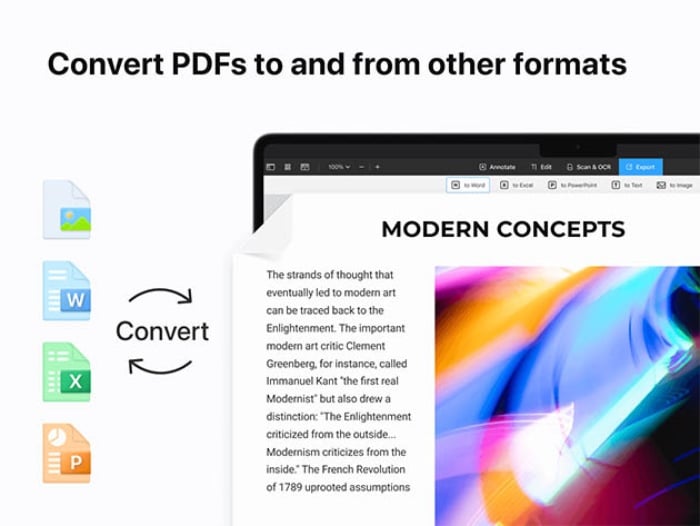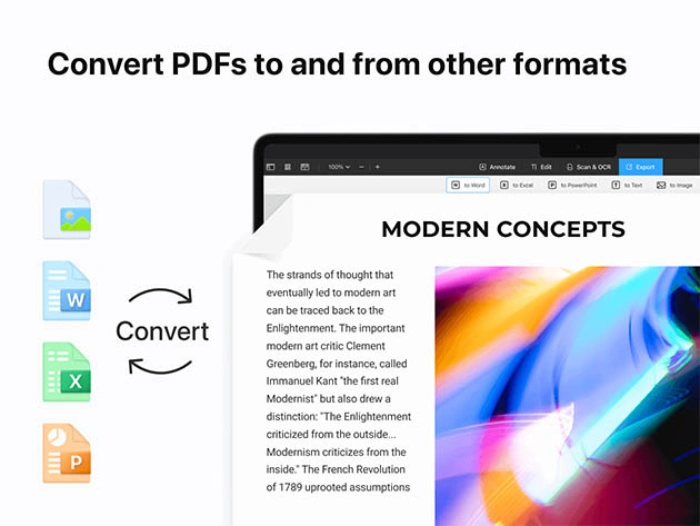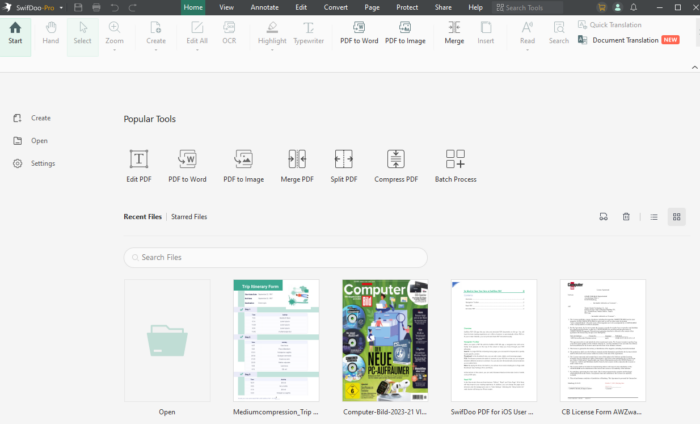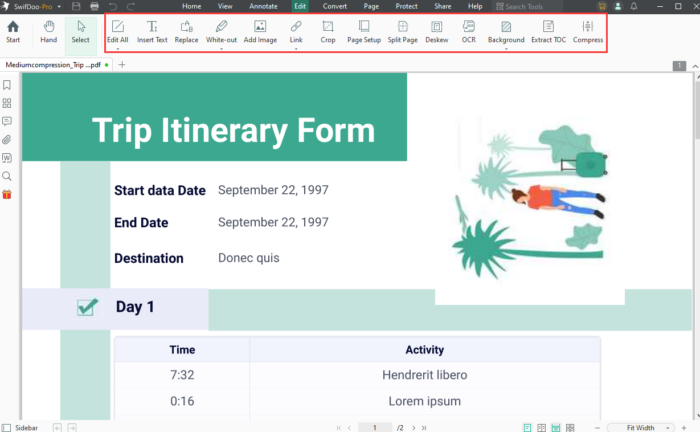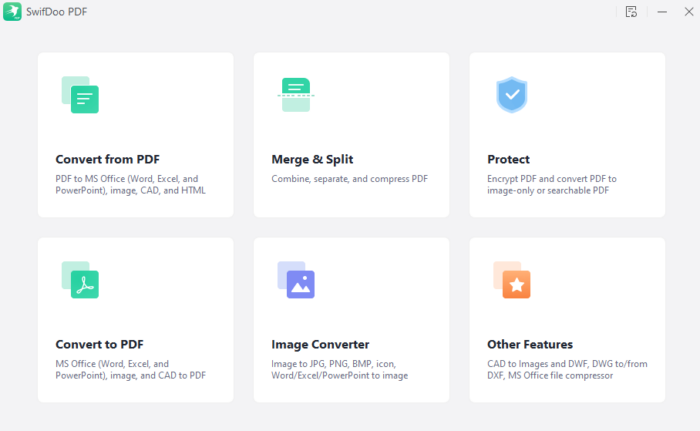[ad_1]
Mire donde mire en el mundo digital, no podrá escapar del atractivo del PDF, lo cual también es bueno en nuestra opinión: es un formato que conserva el diseño del documento independientemente del dispositivo en el que se lea.
Después de revisar todo Los mejores editores de PDF Y hasta lo intenté Los mejores editores de PDF gratuitos Para ver cómo se comparan, decidimos probar Xodo. ¿Cómo se compara este editor de PDF en computadoras de escritorio, dispositivos móviles y en línea? Lo hemos probado.
Xodo: precios y planes
- 4 servicios de suscripción diferentes, a dos precios sencillos. El objetivo de Xodo es claramente hacer que darle la bienvenida al servicio sea lo más fácil posible, y una opción gratuita no viene mal.
Xodo viene en varias versiones, dependiendo de dónde utilizará más el servicio. Está Xodo Mobile, diseñado para dispositivos Android e iOS. Le permite convertir, editar y mejorar archivos e incluye herramientas de comentarios y capacidades de OCR.
Xodo Web es un servicio en línea, diseñado para acceder a través de su navegador web. Contiene herramientas adicionales (más de 30 según el folleto), incluida una herramienta de resumen basada en IA.
Xodo PDF Solution es un software para Mac, PC o Linux. Aumenta el número de herramientas a 60.
Cada uno de estos servicios cuesta lo mismo por sí solo: menos de $10 por mes en un contrato anual, o $13 cuando se paga mensualmente. Si todos funcionan para usted, puede obtener Xodo Document Suite en su lugar, por $15 por mes durante un año, o $20 por mes.
Si aún no estás seguro, también puedes explorar Xodo de forma gratuita. A los efectos de esta revisión, veremos la solución en línea, que puede ver haciendo clic en aquí.
Xodo: Herramientas
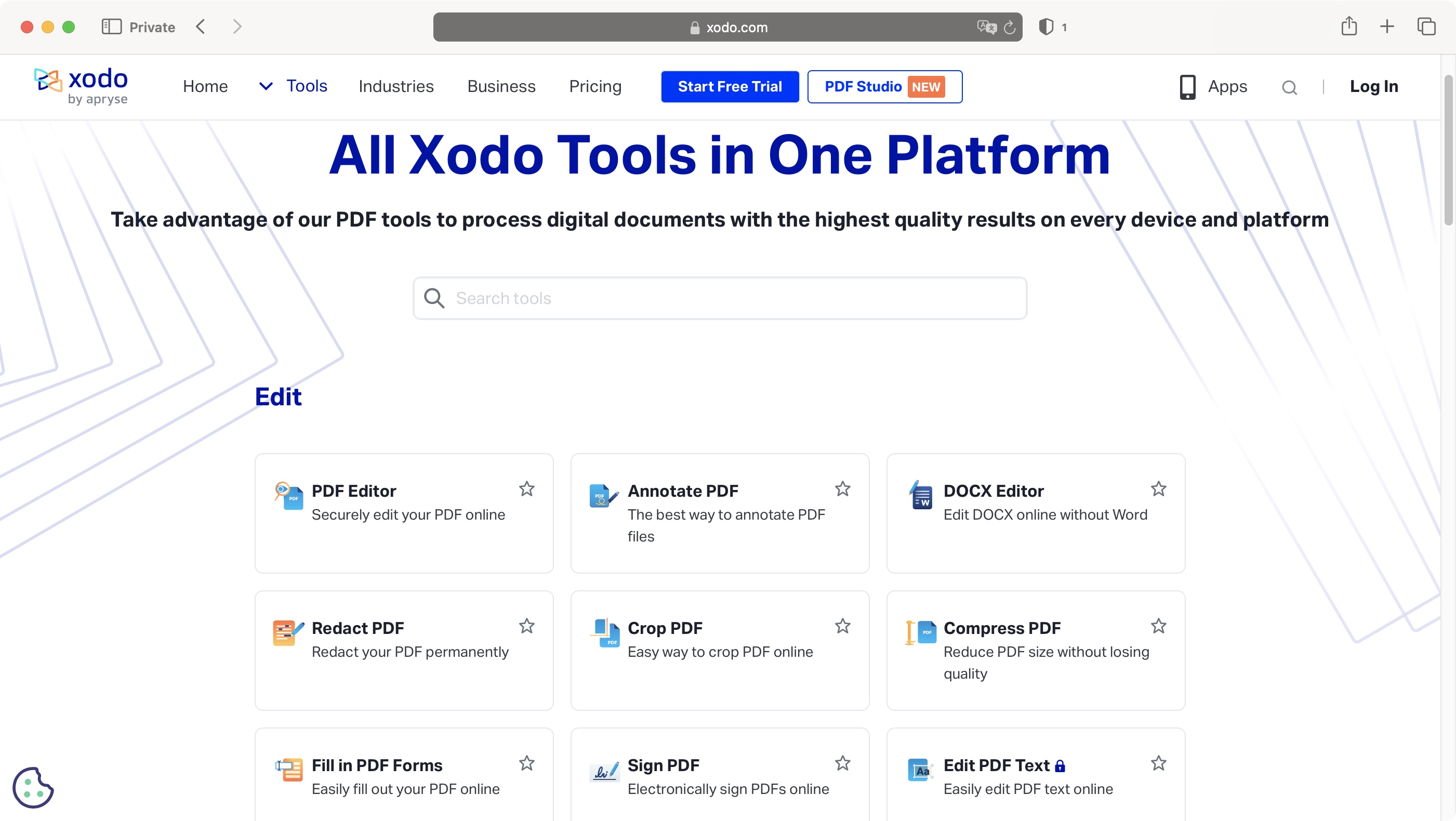
- Todas las herramientas centrales de Xodo son de fácil acceso y están bien organizadas.
A diferencia de muchos programas de PDF que hemos probado, Xodo es muy acogedor para los nuevos clientes potenciales y le permite explorar muchas de las herramientas y funciones de forma gratuita, sin tener que crear una cuenta gratuita con ellos. Apunte su navegador web a xodo.com, haga clic en el gran botón azul oscuro “Explorar todas las herramientas” y listo.
Esto lo llevará a una página que muestra todas las herramientas que ofrece el servicio en línea (también accesible a través de la barra de menú de Xodo.com, en el menú Herramientas).
Descubrirá que la mayoría de estas herramientas están diseñadas para tareas específicas. Por ejemplo, las primeras herramientas de la lista se centran en editar sus archivos, ya sea para agregar cuadros de texto o imágenes, anotar el trabajo, editar secciones del mismo, recortarlo, comprimirlo y mucho más. Si estás familiarizado con este tipo de servicio, estas herramientas no te sorprenderán. También incluye la posibilidad de editar documentos de Microsoft Word en formato .docx.
Luego vienen las herramientas de conversión, ya sea de PDF a otro formato, y viceversa (los usuarios de Mac no necesitan esta última característica ya que esta capacidad está integrada en el sistema operativo desde Mac OS). También hay herramientas para reorganizar páginas, así como para fusionar y dividir archivos PDF. Todo está muy bien diseñado y organizado, lo que te facilitará elegir la característica específica que necesitas en cada momento.
Xodo: Experiencia de usuario
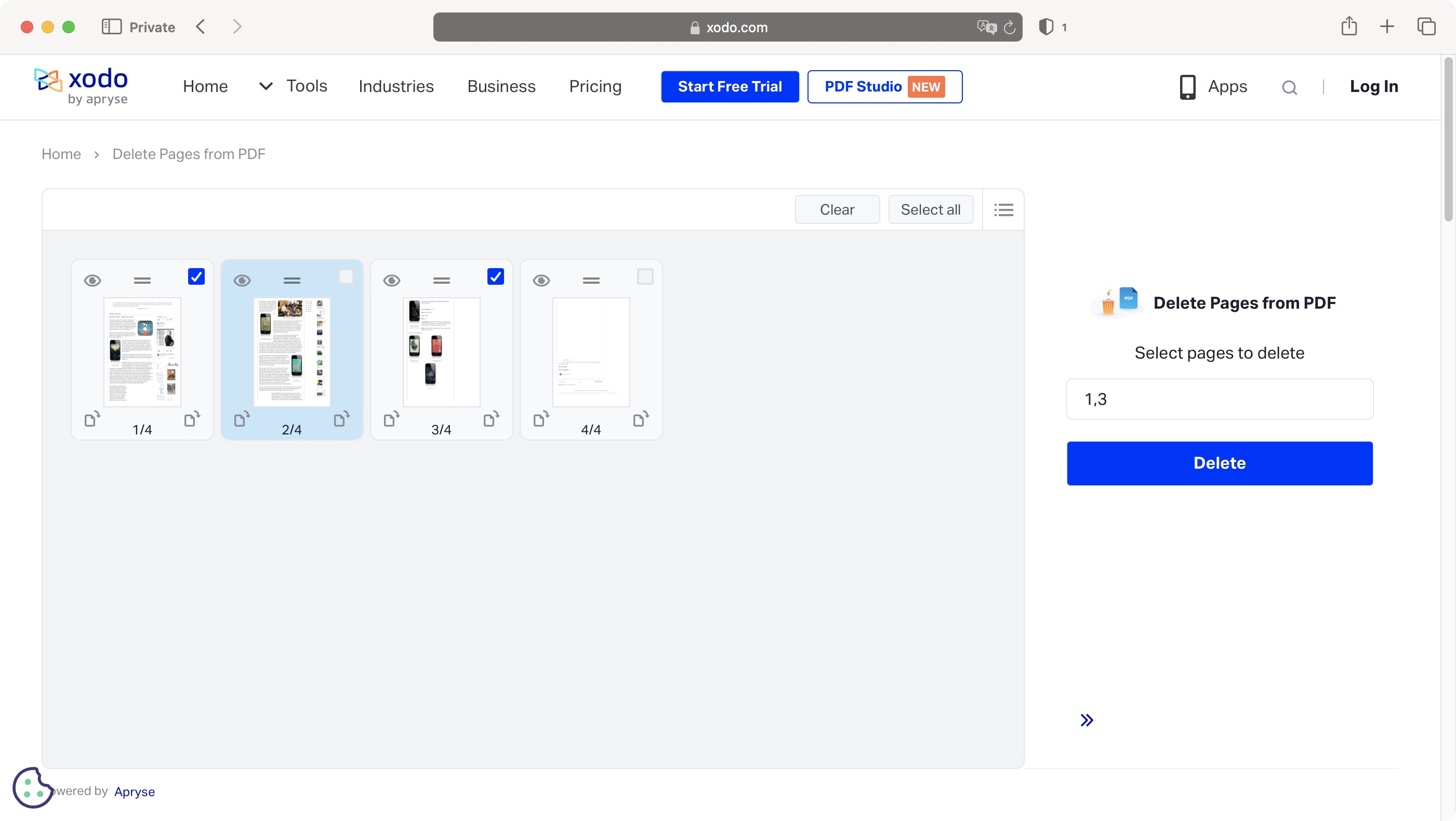
- Xodo le proporciona muchas herramientas, pero creemos que sería un flujo de trabajo más eficiente si se integraran más herramientas para que pudiera realizar muchas acciones diferentes a la vez.
Las herramientas disponibles van desde simples, como reorganizar las páginas de un documento, hasta herramientas complejas, como cambiar el contenido del propio documento. Algunas herramientas ahora se centran exclusivamente en lo que se supone que deben hacer. Por ejemplo, seleccione la herramienta Eliminar páginas, cargue su documento y todo lo que podrá hacer es seleccionar las páginas que desea eliminar. Parece lógico, ¿no? Es un concepto simple pero hace exactamente lo que dice.
¿Pero no sería genial si pudieras no sólo eliminar una página, sino también rotar otra página y reorganizar un par de páginas más, por ejemplo? “Este servicio no funciona así”, podría decir, pero sólo tiene parte de razón. La herramienta Reorganizar PDF también le permite rotar algunas páginas.
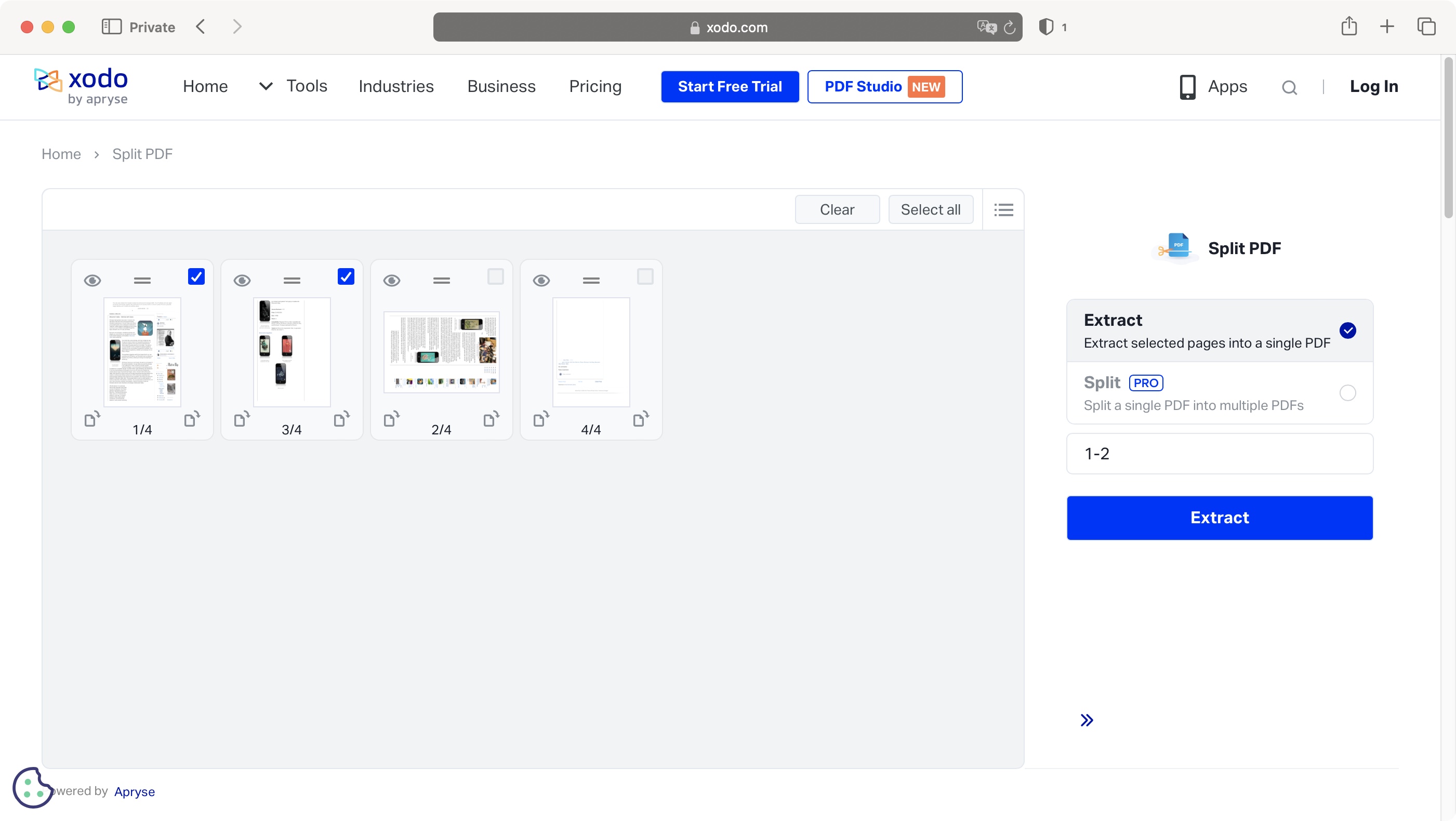
De hecho, la herramienta Dividir PDF también te permite rotar y reorganizar páginas, lo que parece que debería ser así: has subido un documento, por lo que deberías poder realizar tantas acciones como quieras con él. Las herramientas que permiten esto parecen más amplias, y las herramientas que no lo permiten parecen más limitadas.
Si necesita realizar varias acciones en un documento que no se pueden realizar con una sola herramienta, deberá realizar la primera acción, descargar el nuevo archivo modificado y volver a cargarlo, esta vez en la siguiente herramienta, para continuar con su trabajo. Parece una pérdida de tiempo innecesaria.
Xodo: herramientas avanzadas
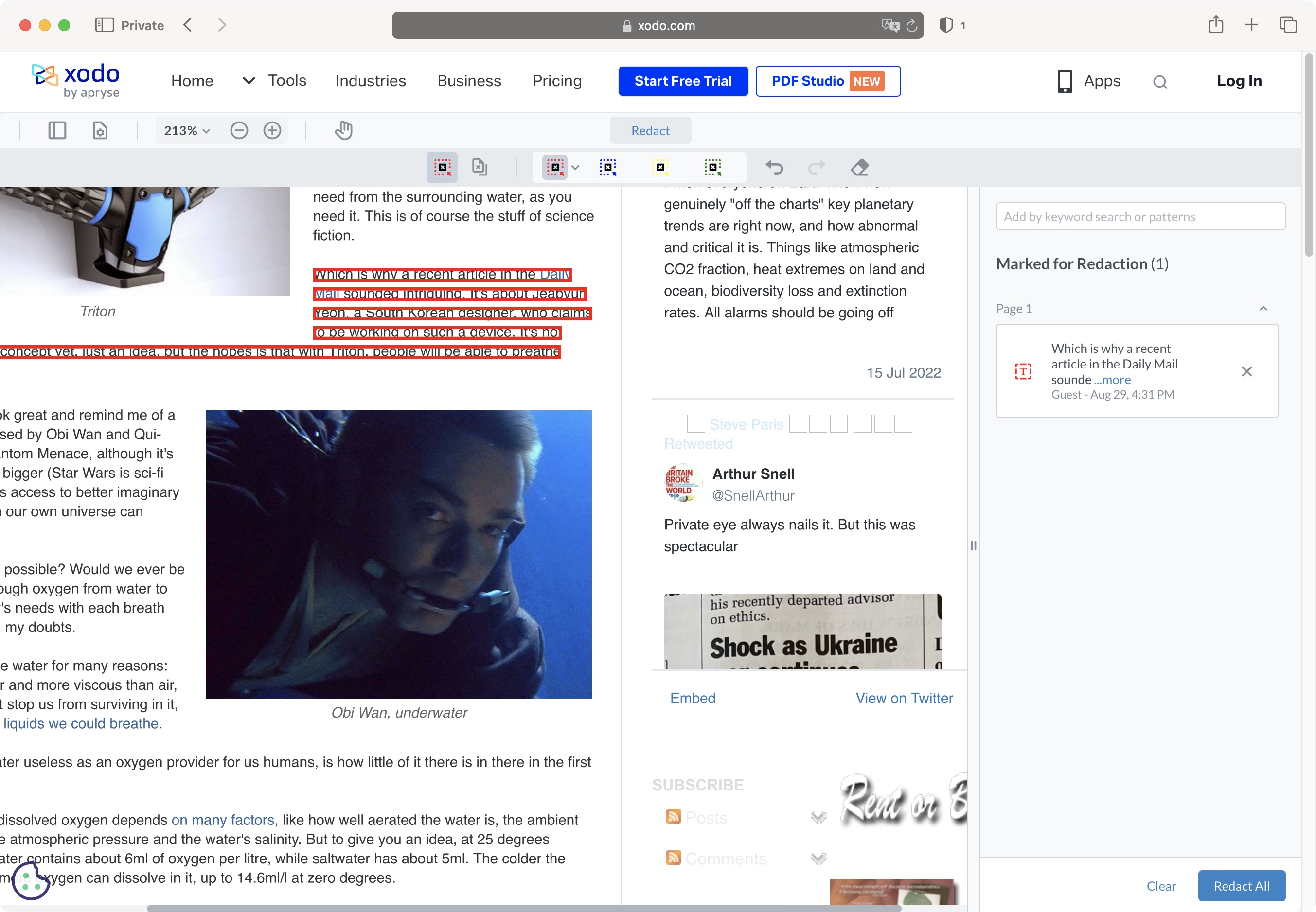
- Xodo ofrece un montón de herramientas poderosas que funcionan bien y son sorprendentemente fáciles de usar, pero la mayoría de ellas son de pago o tienen pruebas por tiempo limitado.
Las herramientas más poderosas del arsenal de Xodo son las de la categoría Edición. Por ejemplo, la herramienta Editar es increíblemente fácil de usar: simplemente seleccione las partes que desea eliminar y Xodo creará un nuevo archivo con esas secciones ocultas y no seleccionables.
Aún mejor es el Editor de PDF, que le permite agregar cuadros de texto, resaltados, anotaciones y trabajos; se le presentan muchas formas de escribir en un PDF y puede ir aún más lejos con Editar texto de PDF, que le brinda la capacidad de… Cambiar la textura del propio PDF, cambiar palabras, cambiar la fuente elegida, cambiar el tamaño de las imágenes, eliminar secciones, etc., puedes hacerlo.
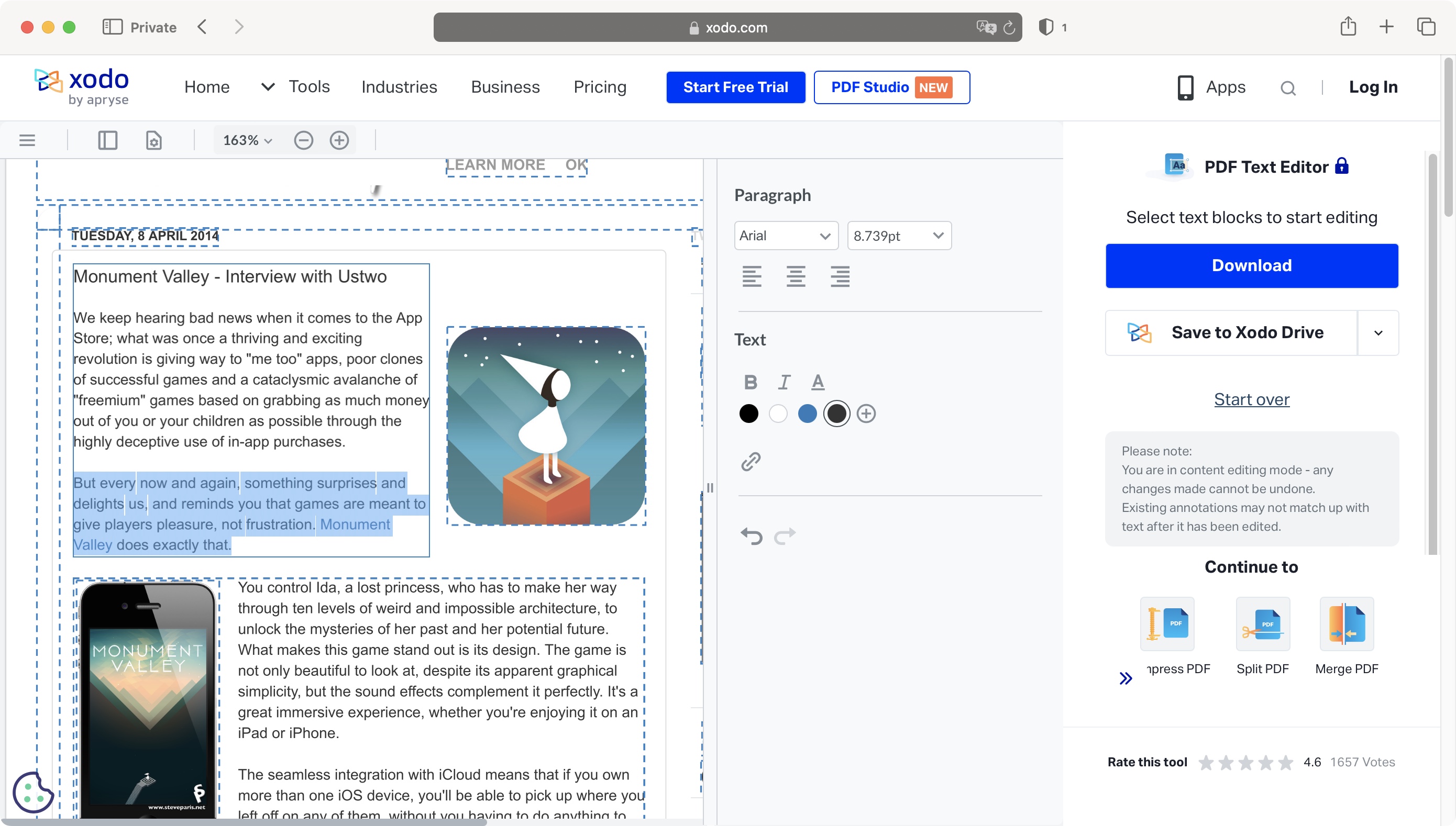
Aquí puede encontrar algunas de las limitaciones de la prueba gratuita: Sorprendentemente, puede hacer muchas cosas de forma gratuita, desde trabajos básicos de curación hasta anotaciones extensas. Incluso podrás descargar el trabajo terminado de forma gratuita. Pero no podrás hacer eso. Tienes un número limitado de acciones que puedes realizar. Si supera este número, tendrá que esperar 7,5 horas antes de poder explorar más… o iniciar una suscripción y comenzar más rápido.
Las herramientas más avanzadas, como Editar texto PDF, le permiten realizar cambios pero no descargar el producto final, mientras que Ask PDF (una herramienta basada en inteligencia artificial que le permite interactuar con el contenido del archivo) requiere una suscripción para comenzar. Estas limitaciones son completamente comprensibles, ya que, después de todo, el objetivo es atraerlo como cliente. Se ofrece una prueba gratuita de 7 días, pero deberá suscribirse para aprovecharla (pero no olvide cancelar la suscripción antes de la fecha de finalización, si decide que este servicio no es para usted).
¿Debería comprar Xodo?
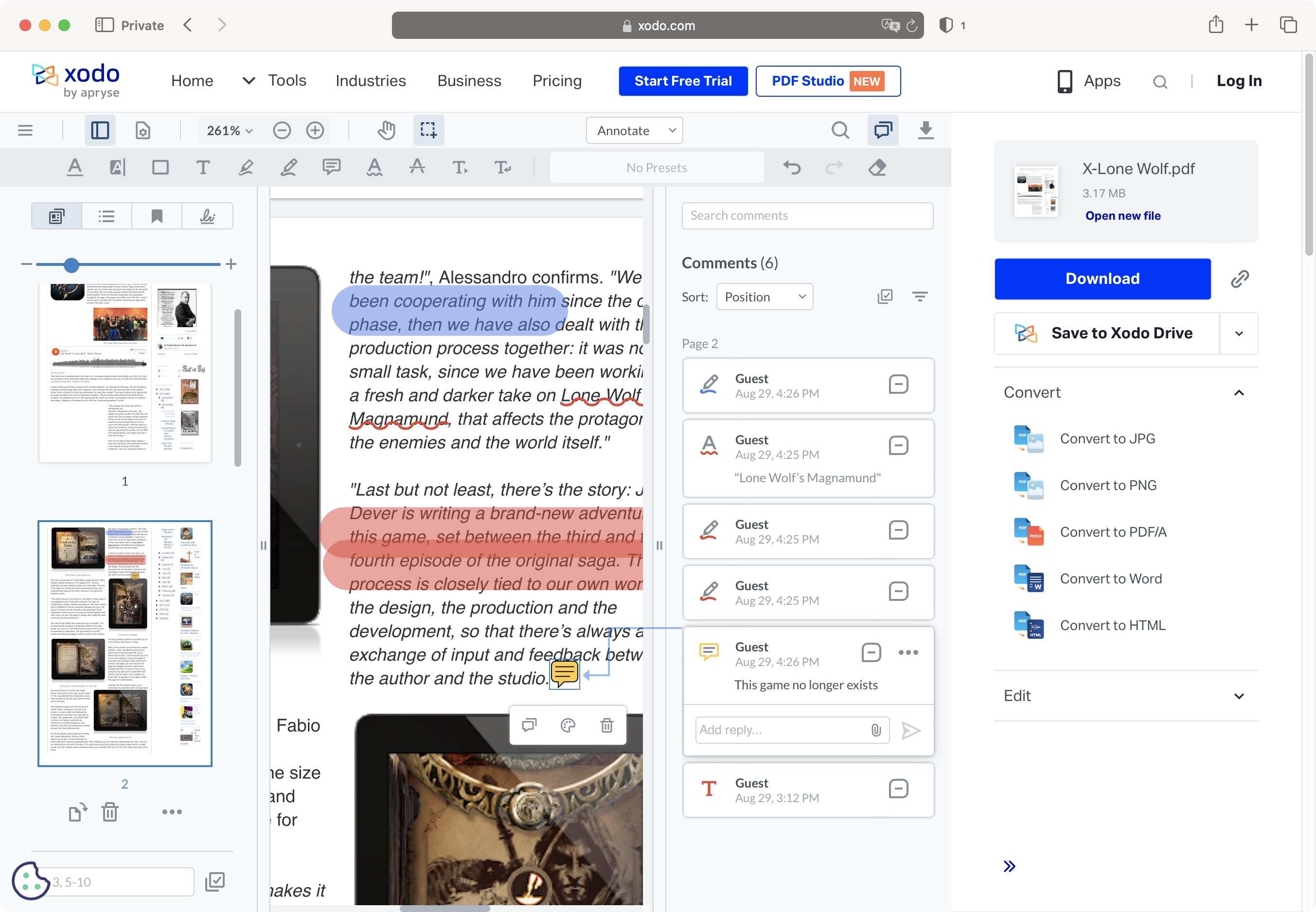
Cómpralo si…
Tienes que trabajar con archivos PDF, realizar muchas acciones, todo desde un solo servicio y todo desde cualquier dispositivo en el que puedas iniciar sesión.
No lo compres si…
Sus necesidades pueden ser cubiertas por software gratuito (p. ej. Vista previa de Apple), no le gusta trabajar en línea y no le gustan las restricciones de tiempo cuando intenta utilizar el servicio de forma gratuita.
Para obtener más herramientas de productividad, probamos El mejor lector de PDF gratuitoel El mejor lector de PDF para Mac, y el El mejor lector de PDF en Android.
[ad_2]
Source Article Link








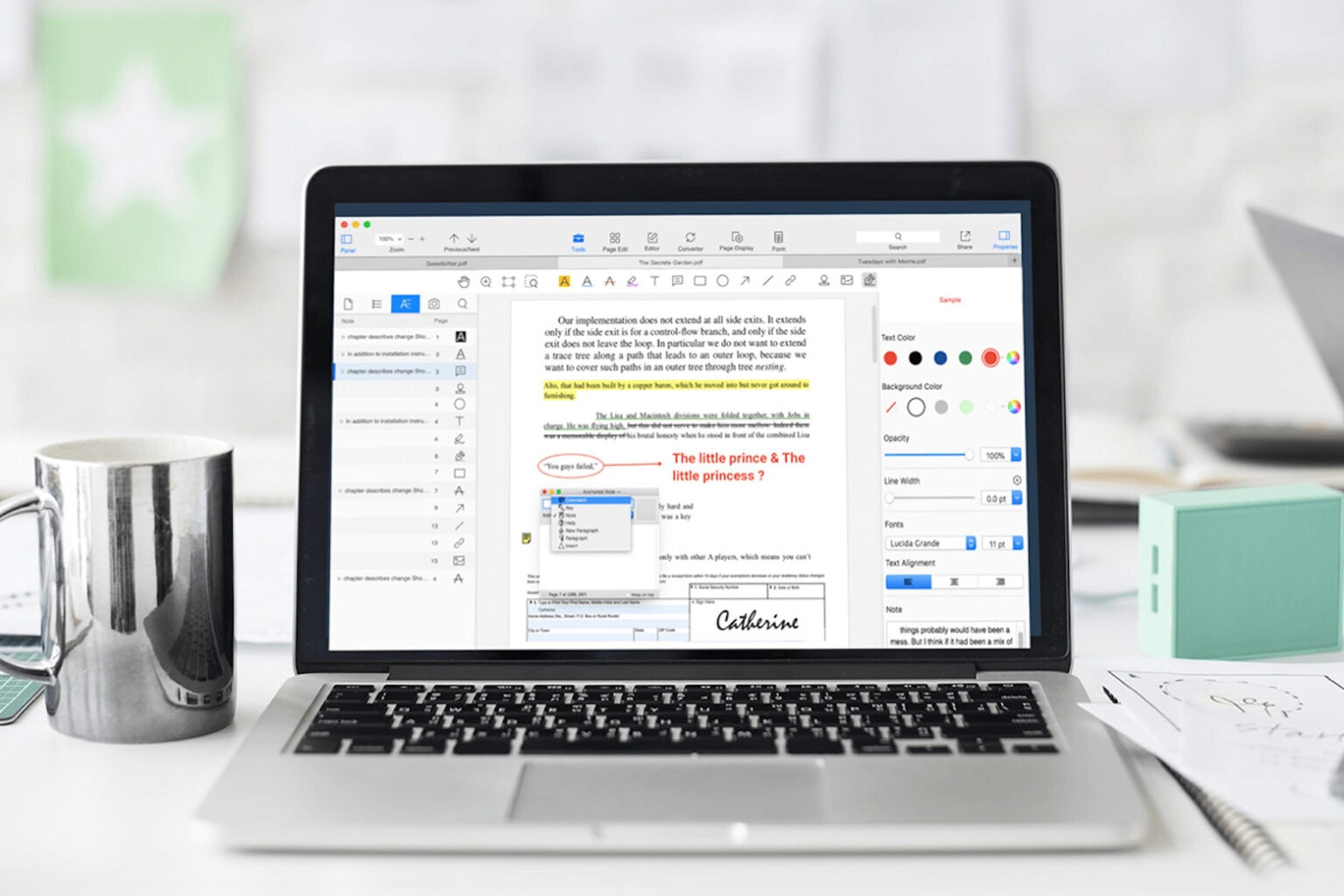



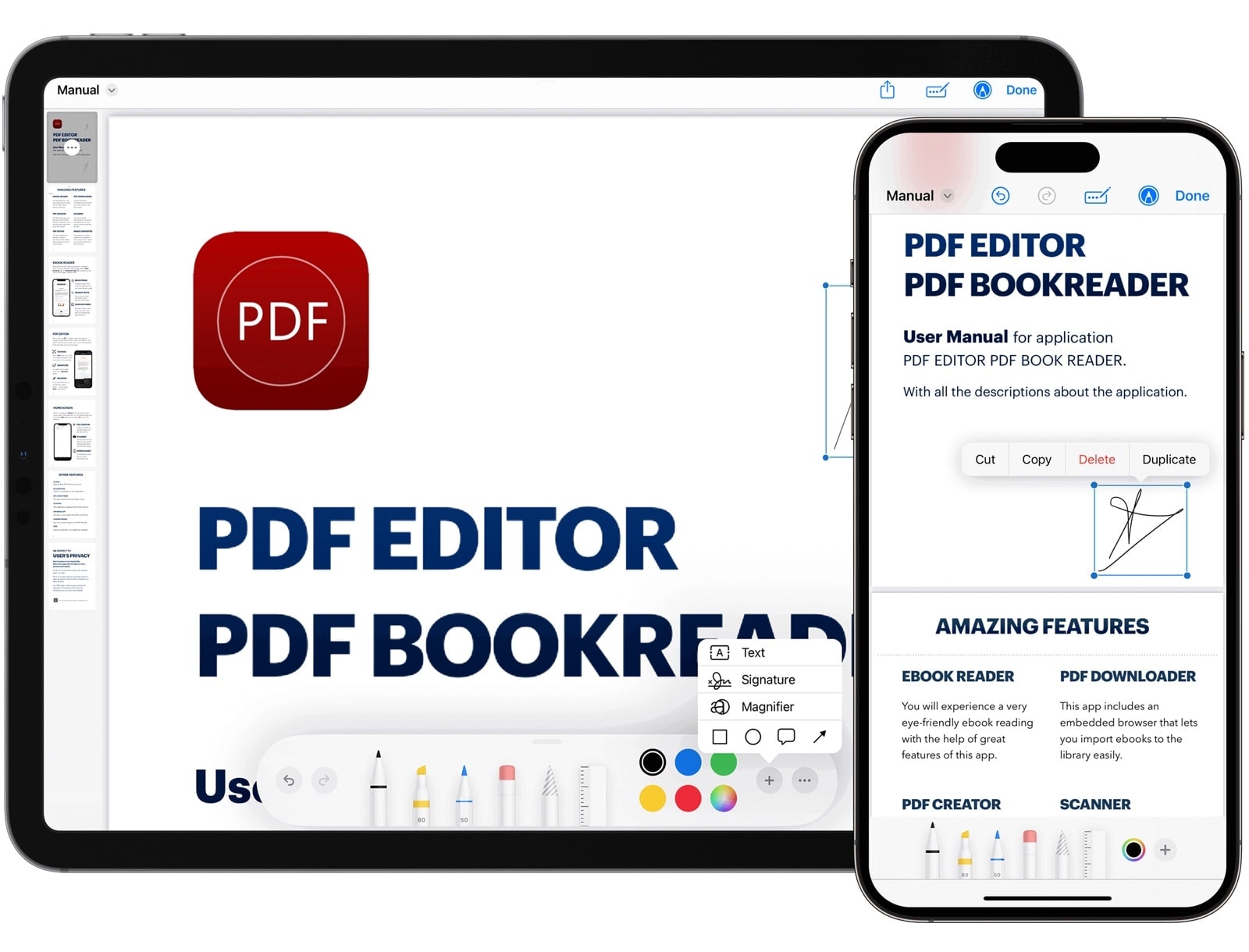
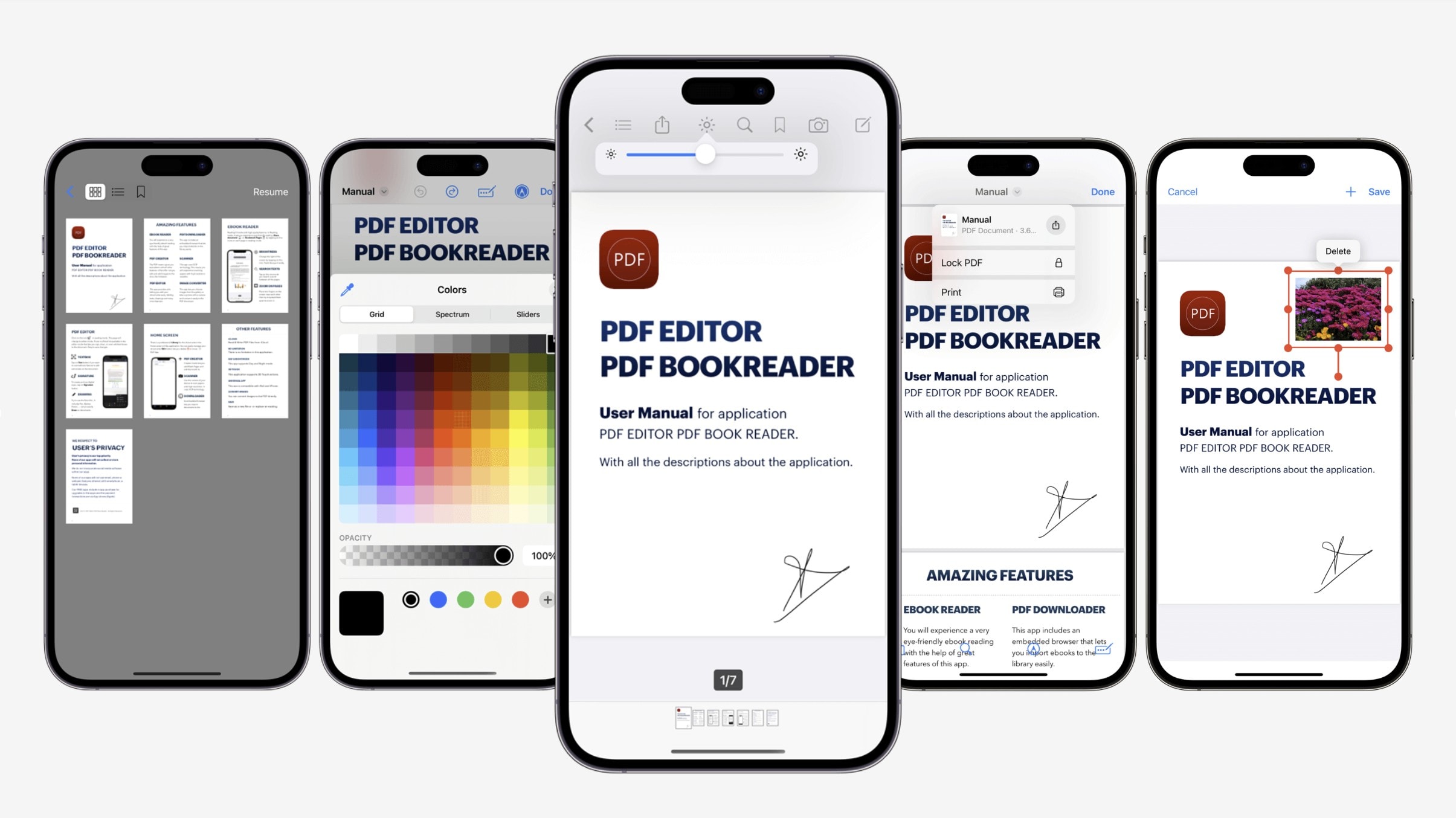



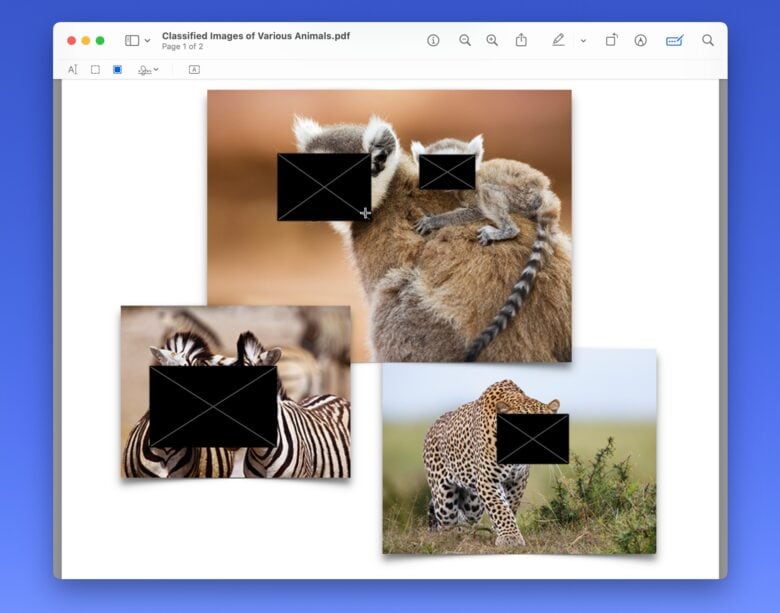
 Abre todo lo que hay en tu portapapeles en un instante.
Abre todo lo que hay en tu portapapeles en un instante.